sd卡無法格式化的解決辦法
在使用SD卡一段時間後,莫名出現數據丟失或提示格式化。但進行格式化後,Windows系統卻提示sd卡無法格式化。本文將探討解決該現象的方案。
SD卡作為我們日常生活的一種移動的儲存工具,通常用於手機,相機和車載多媒體設備中。但是很多朋友反映現在SD卡很容易損壞、中毒或無法使用等,需要對其進行格式化,而格式化SD卡時經常彈出SD卡無法格式化。現在就讓小編來教你用系統本身的工具來如何修復您的SD卡。
修復SD卡無法格式化的辦法
SD卡無法格式化時,首先換個讀卡器試試,然後換台電腦試試是否可以格式化,有時候換台電腦就可以解決sd卡無法格式化的問題,但如果換了電腦後還是不能解決sd內存卡在電腦上無法格式化的問題,那麼可以按照下面的方法進行SD卡修復格式化操作!
1、用chkdsk檢查磁盤錯誤
1)點電腦上的"開始菜單"--"運行"- chkdsk H:/F (H:就是你的SD
卡盤符,/F 是修復參數。 )
2)等待修復完成,DOS 窗口會自動關閉。
3)修復完成後,查看一下SD卡的屬性,如果顯示正常。把SD卡插回手機,就發現一切正常了。
2、用磁盤管理重建分區
1)將SD卡使用讀卡器插入電腦。在"我的電腦"圖標上點擊鼠標右鍵,選擇"管理",出現"計算機管理"窗口。
2)點擊窗口左側"存儲"下的"磁盤管理",屏幕出現當前系統中所有存儲設備的信息。其中的"磁盤1(可移動)",就是待修復的SDk卡。
3)對SD卡進行格式化。光標 指向"新加卷",點擊鼠標右鍵,選擇"新建分割區",再選擇"FAT32",系統將提示分區創建成功。
3、关闭保护开关
SD卡上有一個"lock"開關,在嘗試格式化或者寫入數據時,您需將該保護開關處於關閉狀態。
一般來說,如果Windows提示無法格式化,代表SD卡的控制芯片出現了錯誤或者SD卡的使用壽命已近極限。如果您不能通過通過以上方法解決。您需要先備份您的SD卡上重要數據,如果無法讀取這些數據,您也需要盡快使用檔案救援軟件救回這些數據。
如何使用檔案救援軟件救回SD卡上的檔案?
要從SD卡救援丟失的檔案,本文推薦您使用一款免費、專業又功能強大的檔案救援軟體————Bitwar Data recovery。它是最好的文件恢復軟件,因為它可以與任何設備如隨身碟、記憶卡、硬碟、移動硬碟兼容,通過這些設備,您可以恢復音頻,視頻,圖片,檔案,電子郵件和檔案等各種資料類型。無論您是刪除這些文件,還是由於病毒,格式化或病毒感染等而丟失這些文件,您都可以使用此軟件將其救回。此外,該程序還允許您在救援前預覽可救回的文件。
請點擊下列圖標免費下載Bitwar Data Recovery並將其安裝到您的計算機上。然後,將需要救援檔案的SD卡通過讀卡器連接到該電腦。
第一步:啟動安裝好的Bitwar Data recovery軟體并選擇被電腦識別到的SD卡,然後單擊"下一步"。
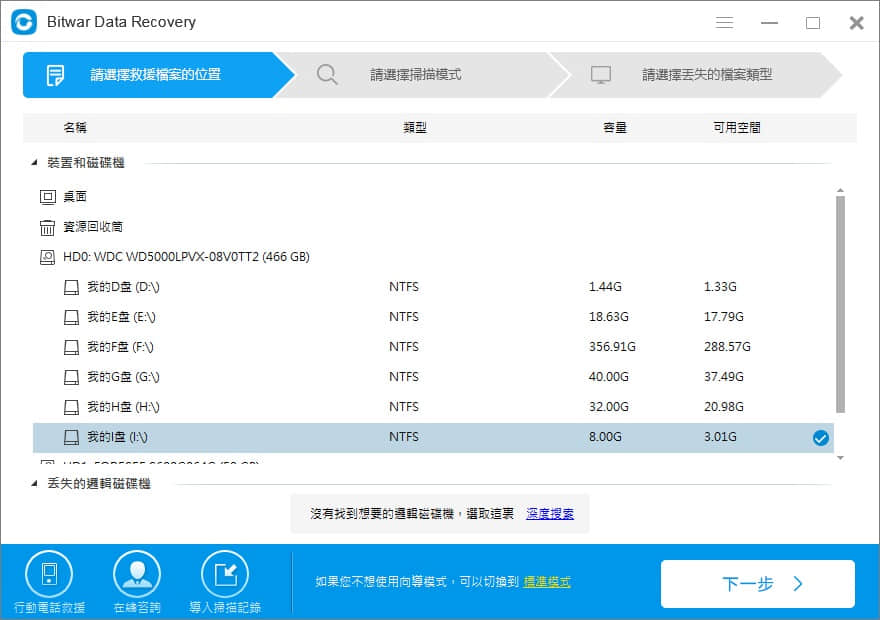
第二步:選擇"快速掃描"來掃描SD卡上的資料。如果因為格式化導致記憶卡上檔案丟失,則需選擇"誤格式化救援"。然後單擊"下一步"。
注意:如果"快速掃描"和"誤格式化救援"後沒有找到想要的檔案,可以使用"深度掃描"再次嘗試對SD卡进行更深度掃描,深度掃描會將該設備上所有的原始檔案全部找出來。但深度掃描所需時間偏長,且掃描到的檔案名稱會丟失,不過您可以根據檔案大小和檔案類型定位找到它。
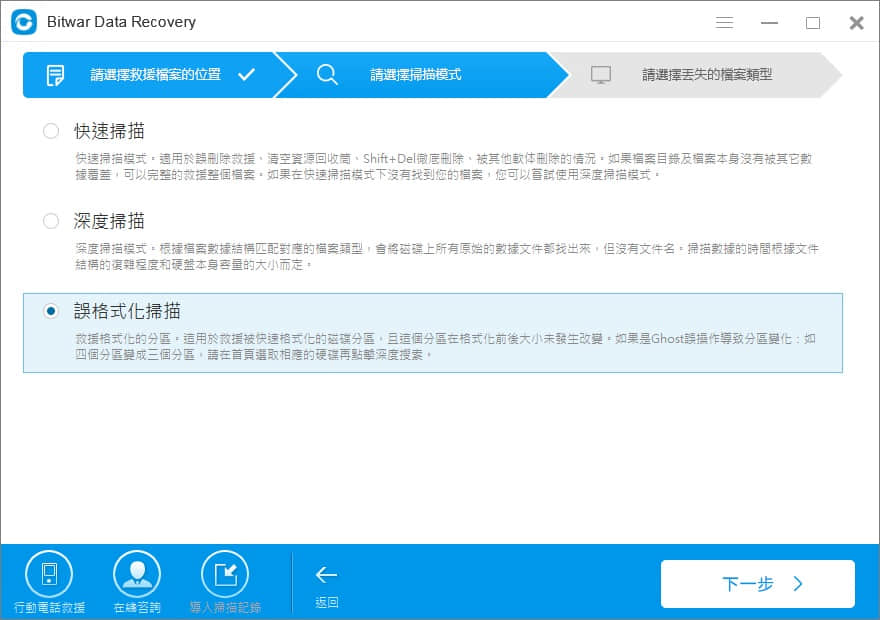
第三步:選擇被救援的檔案類型。如果您不知道丟失了哪種類型,您可以選擇扫描所有檔案類型。選定好後,程式將進入掃描模式。
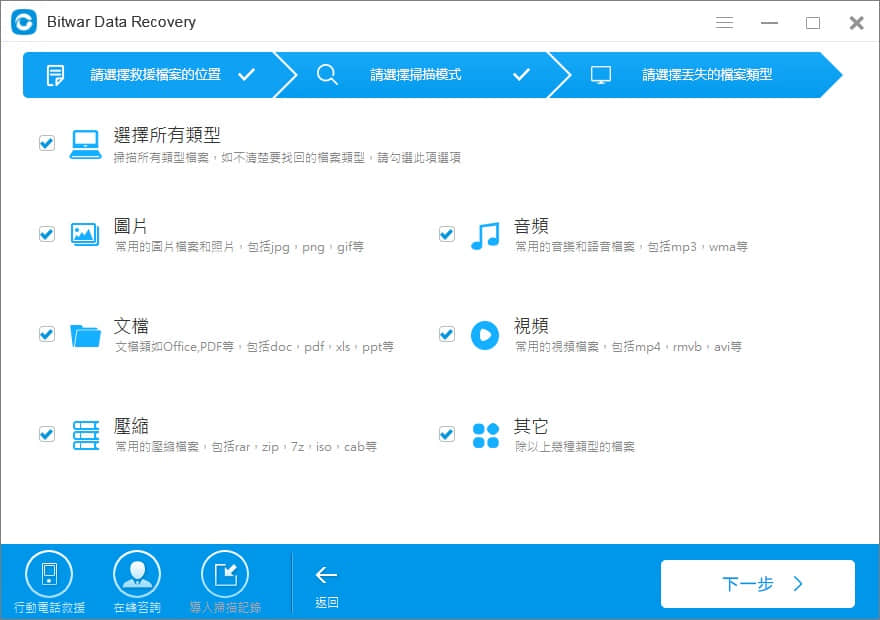
第四步:掃描完畢后,您可以根據檔案名稱、路徑、檔案類型等定位到該檔案。Bitwar Data Recovery支持預覽超過300種以上的檔案類型,您可以在救援前雙擊檔案縮略圖以預覽這些檔案,確定后選擇它們,單擊"救援"將檔案保存到電腦硬碟或其他存儲設備。
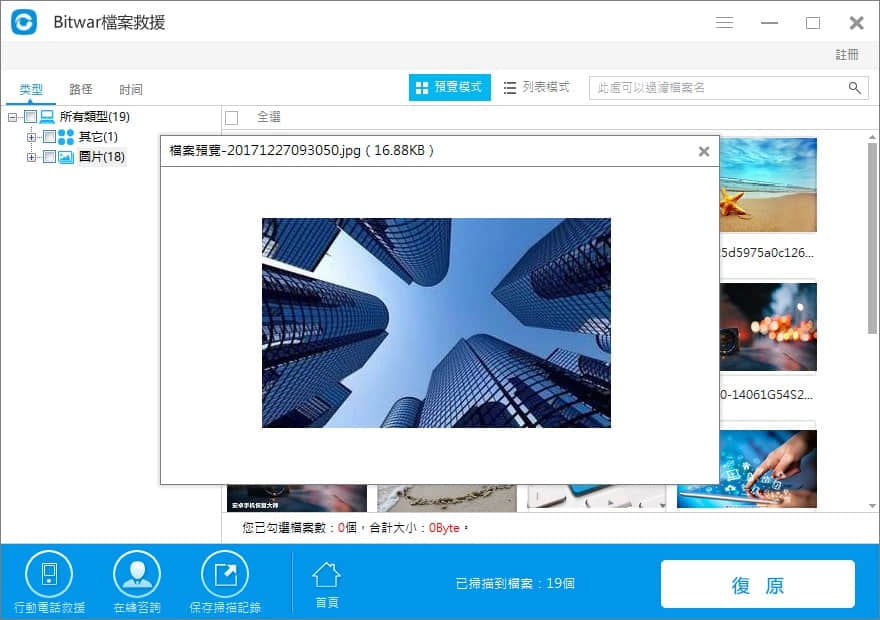
评论
发表评论